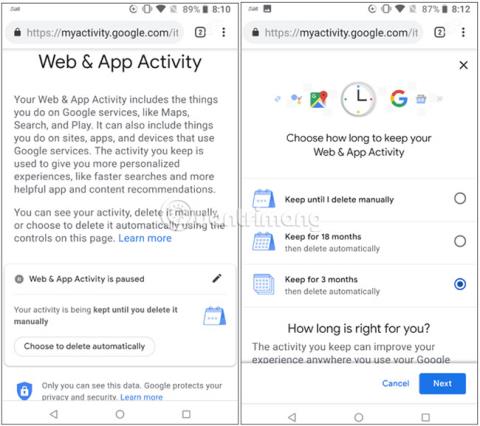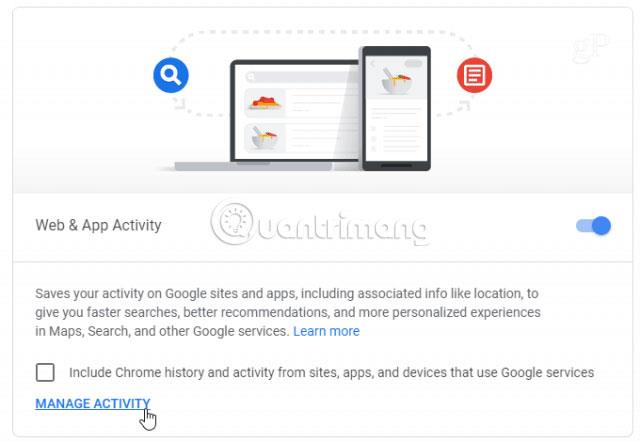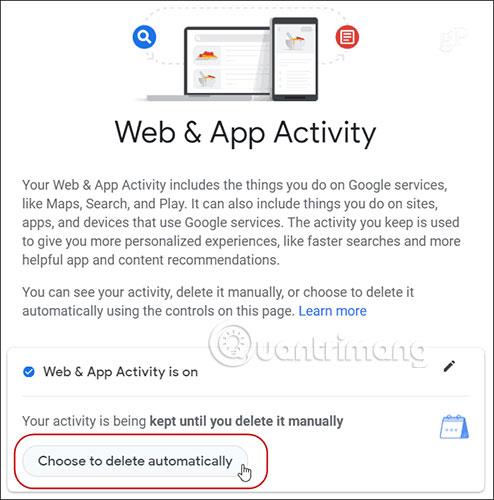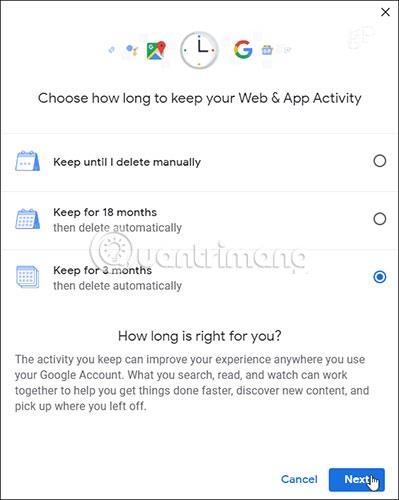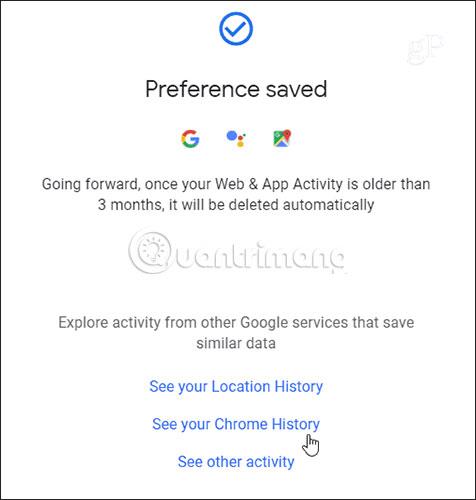Die Nutzung von Google-Diensten ist im heutigen technologischen Zeitalter eine selbstverständliche Tatsache. Allerdings möchten Sie Ihre Privatsphäre so gut wie möglich schützen. Google stellt alle seine Dienste kostenlos zur Verfügung, indem es Ihre Daten sammelt und an Werbetreibende verkauft. Natürlich sagt Google, dass die Datenerhebung dazu dienen soll, das Benutzererlebnis mit seinen Anwendungen zu verbessern. Das ist richtig, denn durch das Sammeln von Benutzerdaten können Sie leichter ein Restaurant finden oder eine frühere Suchanfrage auswählen.
Es gibt jedoch einige Kontroversen darüber, wie Google Nutzerdaten sammelt – berichtet Associated Press. Auch wenn Sie den Standortverlauf deaktivieren , erfasst Google weiterhin Standortdaten. Tatsächlich hat Quantrimang.com Ihnen gezeigt , wie Sie Google tatsächlich daran hindern können, Ihren Standort zu verfolgen .
Wenn Sie wirklich Bedenken wegen dieser Nachverfolgung haben, können Sie in den Aktivitätskontrolleinstellungen von Google alle Nachverfolgungsfunktionen deaktivieren. Dadurch werden jedoch viele nützliche Funktionen in einigen Google-Anwendungen wie Google Maps verhindert .
Doch nun scheint der Suchmaschinenriese Schritte zu unternehmen, um Benutzern die Kontrolle der Datenschutzeinstellungen zu erleichtern. Google hat neue Steuerelemente angekündigt, mit denen Sie Ihren Standortverlauf und Ihre Webaktivitätsdaten automatisch löschen können. Hierbei handelt es sich um eine Art Vermittlungsdienst, der es Ihnen ermöglicht, Standort- und Aktivitätsverfolgungsdienste zu nutzen, um das volle Potenzial Ihrer App auszuschöpfen und Daten nach einem festgelegten Zeitraum automatisch löschen zu lassen.
Google-Standortverlauf und Aktivitätsdaten automatisch löschen
Sie können das automatische Löschen auf jedem Gerät mit Chrome aktivieren. Zunächst wird in dem Artikel erläutert, wie Sie diese Funktion mit Ihrem Telefon einrichten. Gehen Sie zu Google-Aktivitätskontrollen und tippen Sie im Abschnitt „Web & Aktivität“ auf Aktivität verwalten . Sie können dann wählen, ob die Aktivität nach 3 oder 18 Monaten automatisch gelöscht werden soll, und dann die Aktion bestätigen.
Sie können die automatische Löschung auch über den Browser Ihres Computers einrichten. Gehen Sie zur Google-Kontoaktivitätskontrolle (melden Sie sich an, falls Sie dies noch nicht getan haben) und klicken Sie unter „Web- und App-Aktivitäten“ auf den Link „Aktivitäten verwalten“ .
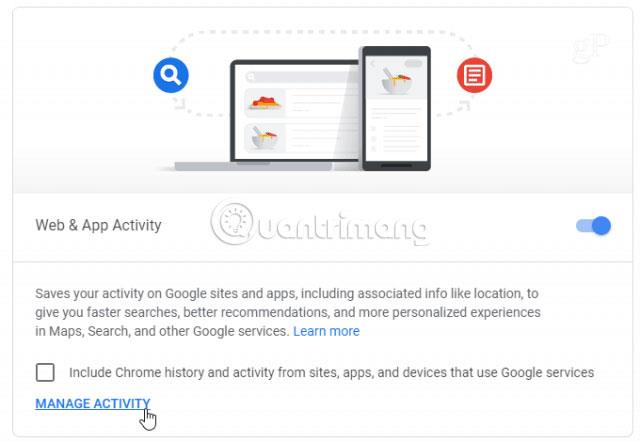
Klicken Sie anschließend auf die Schaltfläche „Automatisch löschen auswählen“ .
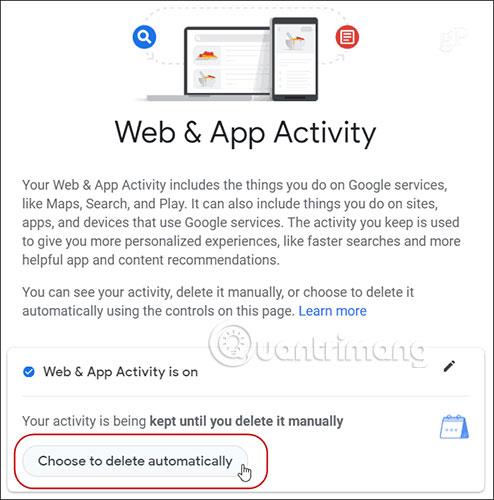
Wählen Sie dann den Zeitraum aus, für den die Daten automatisch gelöscht werden sollen, und bestätigen Sie.
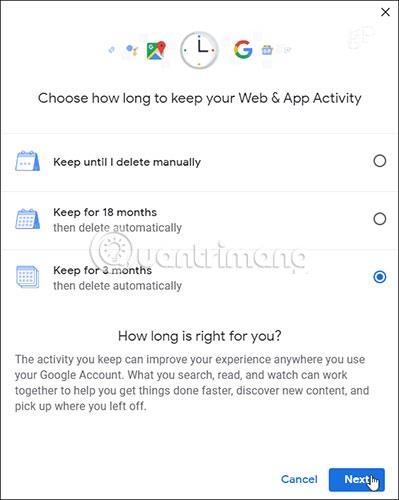
Beachten Sie, dass Sie in dieser Einstellung den Pause- Schalter drücken können, um die Sammlung vollständig auszuschalten. Und Sie können andere gesammelte Aktivitäten wie Sprache und Audio , YouTube-Wiedergabe- und Suchverlauf usw. sehen. Sie können immer noch in jeden Abschnitt gehen und die Informationen selbst löschen.
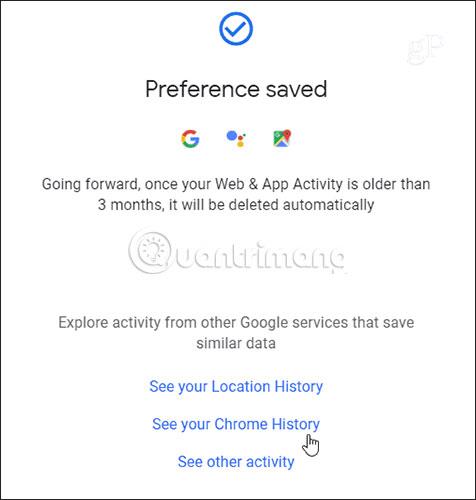
Dies ist ein nützliches Tool und erhöht die Sicherheit einiger Benutzer. Nutzer würden sich außerdem wünschen, dass Google die Möglichkeit hinzufügt, andere erfasste Aktivitäten automatisch zu löschen.
Aber denken Sie daran: Auch wenn Ihr Standort und Ihre Aktivität aus dem Aktivitätskontrollzentrum entfernt werden, gibt es immer noch eine Sicherung der Daten auf einem Server irgendwo. Erstaunliche technische Geräte beobachten uns ständig. Es gibt keine Möglichkeit, dies zu beheben, aber es gibt einige Möglichkeiten, die ständige Nachverfolgung zu verhindern.
Eine letzte Erinnerung im Zusammenhang mit Datenschutz und Sicherheit besteht außerdem darin, sicherzustellen, dass Sie die Zwei-Faktor-Authentifizierung für alle Apps und Dienste aktiviert haben, die diese Funktion anbieten. Dieses Tool fügt allen von Ihnen genutzten Onlinediensten eine zusätzliche Sicherheitsebene hinzu.
Ich hoffe, Sie haben Erfolg.